Windows XP-ში, ორგანიზაცია საჯარო წვდომასაქაღალდეებში, დისკებსა და პრინტერებზე შესრულებულია მომხმარებლის დონეზე. ერთის მხრივ, ეს, რა თქმა უნდა, ძალიან მოსახერხებელია: როდესაც ცდილობთ კონკრეტულ საქაღალდეზე წვდომას, არ გჭირდებათ სხვადასხვა პაროლის დამახსოვრება და შეყვანა. მაგრამ ამავე დროს, აუცილებელია თითოეულ კომპიუტერზე ანგარიშების შექმნა ყველა მომხმარებლისთვის, ვისაც დასჭირდება წვდომა ამ კომპიუტერის რესურსებზე ქსელის საშუალებით. თუ არ გსურთ კომპიუტერის ყველა მომხმარებლის ანგარიშის შექმნა, შეგიძლიათ გაააქტიუროთ სტუმრის ანგარიში. მართალია, ამ შემთხვევაში, ნებისმიერი მომხმარებელი შიგნით ლოკალური ქსელიშეძლებს თქვენს საერთო რესურსებზე წვდომას. მაგრამ მოდით ვისაუბროთ ყველაფერზე თანმიმდევრობით.
როდესაც ის ჩვენს განკარგულებაში გვექნება, შეგვიძლია დავიწყოთ მისი უშუალოდ გამოყენება. ქსელის გამოყენების ერთ-ერთი ვარიანტია უზრუნველყოფა დისკების და საქაღალდეების გაზიარებაკომპიუტერები.
ლოკალურ ქსელში მიწოდება შეუძლებელია ზოგადი წვდომანებისმიერ ინდივიდუალურ ფაილზე: იმისათვის, რომ ფაილი ხელმისაწვდომი გახდეს ქსელის სხვა მომხმარებლებისთვის, თქვენ უნდა გახსნათ საჯარო წვდომა საქაღალდერომელშიც ის ინახება. გახსოვდეთ, რომ საქაღალდის გაზიარებით თქვენ აძლევთ წვდომას მასში მდებარე ყველა საქაღალდესა და ფაილზე.
Windows XP ქსელებში არის გაზიარების ორი რეჟიმი:
- მარტივად გააზიარეთ კომპიუტერული რესურსები
- გაძლიერებული კომპიუტერული რესურსების გაზიარება
მარტივად გააზიარეთ ფაილები და საქაღალდეები
ფაილებისა და საქაღალდეების მარტივი გაზიარება ჩართულია ნაგულისხმევად. ამის გადამოწმება შეგიძლიათ "დაწყება" - "პანელი" - "საქაღალდის პარამეტრები" - "ნახვა" ჩანართზე დაწკაპუნებით. "" პუნქტის გვერდით უნდა იყოს ჩამრთველი:  თუ არ არის მოსანიშნი ველი, მაშინ თქვენი კომპიუტერი იყენებს გაფართოებულ გაზიარებას.
თუ არ არის მოსანიშნი ველი, მაშინ თქვენი კომპიუტერი იყენებს გაფართოებულ გაზიარებას.
ასე რომ, ვთქვათ, მსურს "გავაზიარო" "ანგარიშები" საქაღალდე, რომელიც მდებარეობს ჩემს კომპიუტერში C ადგილობრივ დისკზე.
საქაღალდეზე ან დისკზე წვდომის გასაზიარებლად, თქვენ უნდა დააჭიროთ საჭირო ობიექტს დააწკაპუნეთ მარჯვენა ღილაკითმაუსი - აირჩიეთ "თვისებები" - გადადით "წვდომა" ჩანართზე.
თუ პირველად ვაზიარებთ დისკს ან საქაღალდეს, უნდა დააჭიროთ შემდეგ ბმულს:  შემდეგ აირჩიეთ "უბრალოდ ჩართეთ ფაილის გაზიარება":
შემდეგ აირჩიეთ "უბრალოდ ჩართეთ ფაილის გაზიარება":  ფანჯარაში, რომელიც იხსნება, მონიშნეთ ყუთი „ამ საქაღალდის გაზიარების“ გვერდით:
ფანჯარაში, რომელიც იხსნება, მონიშნეთ ყუთი „ამ საქაღალდის გაზიარების“ გვერდით: ![]() ამ გზით, თქვენ მიანიჭებთ ქსელის მომხმარებლებს წვდომას ამ საქაღალდეში შემავალ ფაილებზე მხოლოდ წაკითხვის რეჟიმში. ისინი ვერ შეძლებენ ამ საქაღალდეში მდებარე ფაილების შეცვლას ან მასში საკუთარი ფაილების ჩაწერას.
ამ გზით, თქვენ მიანიჭებთ ქსელის მომხმარებლებს წვდომას ამ საქაღალდეში შემავალ ფაილებზე მხოლოდ წაკითხვის რეჟიმში. ისინი ვერ შეძლებენ ამ საქაღალდეში მდებარე ფაილების შეცვლას ან მასში საკუთარი ფაილების ჩაწერას.
"გაზიარების სახელი" ველში შეგიძლიათ შეიყვანოთ ქსელის სახელისაქაღალდე, რომლის ქვეშაც ის გამოჩნდება ლოკალური ქსელის გაზიარებული რესურსების სიაში. მაგრამ ეს არჩევითია.
თუ მონიშნეთ ველი " დაუშვით ფაილების შეცვლა ქსელში”, შემდეგ მიეცით საშუალება მომხმარებლებს დააკოპირონ თავიანთი ფაილები ამ საქაღალდეში, ასევე შეცვალონ მასში შემავალი დოკუმენტები.
შემდეგ დააჭირეთ "Apply" - "OK" ამ ფანჯარაში. ამის შემდეგ, საქაღალდე გახდება საჯარო და მასზე გამოჩნდება ხელის სიმბოლო: 
უსაფრთხოების მიზეზების გამო, თქვენ არ უნდა მისცეთ სრული წვდომა სისტემის საქაღალდეებზე (Windows, Program Files) და მნიშვნელოვანი მონაცემების შემცველ საქაღალდეებზე. უმჯობესია შექმნათ სპეციალური საქაღალდე ან საქაღალდეები საერთო ქსელის ფაილებისთვის და მიანიჭოთ სრული წვდომა მხოლოდ ამ საქაღალდეებზე.
იმისათვის, რომ თქვენს ქსელში მყოფ მომხმარებლებს შეეძლოთ წვდომა გაზიარებულ საქაღალდეებში, თქვენ უნდა ჩართოთ „ანგარიში“ კომპიუტერზე, სადაც ისინი მდებარეობს. სტუმარი" ეს მოგცემთ წვდომის საშუალებას გაზიარებული საქაღალდენებისმიერი მომხმარებლისთვის ნებისმიერი კომპიუტერიდან ქსელში.
იმის შესამოწმებლად, გააქტიურებულია თუ არა სტუმრის ანგარიში თქვენს კომპიუტერში, დააწკაპუნეთ მარჯვენა ღილაკით "ჩემი კომპიუტერის" ხატულაზე სამუშაო მაგიდაზე და აირჩიეთ "მართვა". ფანჯარაში, რომელიც იხსნება, მარცხნივ, "კომუნალური" განყოფილებაში აირჩიეთ "ადგილობრივი მომხმარებლები და ჯგუფები". მისი გახსნის შემდეგ გადადით "მომხმარებლების" საქაღალდეში - მარჯვენა ველში ვპოულობთ "სტუმარს" და ორჯერ დააწკაპუნეთ მასზე მაუსის საშუალებით:  შემდეგ ფანჯარაში, "ანგარიშის გამორთვა" მოსანიშნი უნდა იყოს მოხსნილი:
შემდეგ ფანჯარაში, "ანგარიშის გამორთვა" მოსანიშნი უნდა იყოს მოხსნილი: 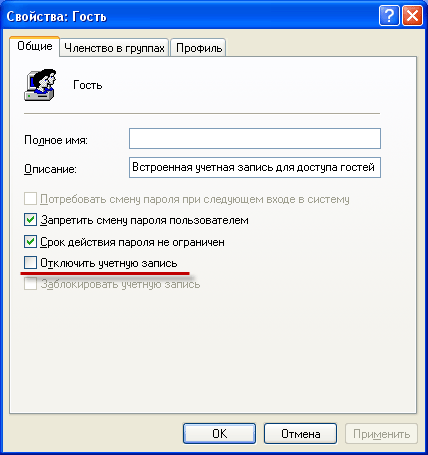 სულ ეს არის მარტივი გაზიარებაფაილებსა და საქაღალდეებში. როგორც წესი, ეს რეჟიმი საკმარისია მუშაობისას სახლის ქსელი. თუმცა, ორგანიზაციის ლოკალურ ქსელში საჭიროა მომხმარებლის უფლებების უფრო სერიოზული განსაზღვრა. ამ შემთხვევაში, თქვენ უნდა ჩართოთ "ფაილისა და საქაღალდის გაფართოებული გაზიარება".
სულ ეს არის მარტივი გაზიარებაფაილებსა და საქაღალდეებში. როგორც წესი, ეს რეჟიმი საკმარისია მუშაობისას სახლის ქსელი. თუმცა, ორგანიზაციის ლოკალურ ქსელში საჭიროა მომხმარებლის უფლებების უფრო სერიოზული განსაზღვრა. ამ შემთხვევაში, თქვენ უნდა ჩართოთ "ფაილისა და საქაღალდის გაფართოებული გაზიარება".
გაფართოებული ფაილების და საქაღალდეების გაზიარება
თუ გსურთ გამოიყენოთ ფაილების და საქაღალდეების გაფართოებული გაზიარება ქსელის კომპიუტერებზე, მაშინ უნდა გადახვიდეთ "დაწყება" - "პანელი" - "საქაღალდის პარამეტრები" - "ნახვა" ჩანართზე და აქ მოხსენით ველი ""-ის გვერდით. გამოიყენეთ მარტივი ფაილის გაზიარება (რეკომენდებულია)" "სტუმრის" ანგარიში ასევე უნდა იყოს გამორთული უსაფრთხოების მიზეზების გამო.
საქაღალდეებზე გაზიარებული წვდომის დაშვება გაფართოებულ რეჟიმში იგივეა, რაც მარტივ რეჟიმში: დააწკაპუნეთ სასურველი საქაღალდეან დისკზე მაუსის მარჯვენა ღილაკით - აირჩიეთ "თვისებები" - გადადით "წვდომა" ჩანართზე და მონიშნეთ ყუთი "ამ საქაღალდის გაზიარება":  „გაზიარებული რესურსის“ ველში შეგიძლიათ შეიყვანოთ საქაღალდის ქსელის სახელი, რომლითაც ის გამოჩნდება ლოკალური ქსელის გაზიარებული რესურსების სიაში.
„გაზიარებული რესურსის“ ველში შეგიძლიათ შეიყვანოთ საქაღალდის ქსელის სახელი, რომლითაც ის გამოჩნდება ლოკალური ქსელის გაზიარებული რესურსების სიაში.
"შენიშვნა" ველში, თუ გსურთ, შეგიძლიათ შეიყვანოთ საქაღალდის აღწერა (მაგალითად, "სამუშაო დოკუმენტები" და ა.შ.).
თქვენ ასევე შეგიძლიათ შეზღუდოთ იმ მომხმარებლების რაოდენობა, რომლებსაც შეუძლიათ ერთდროულად გამოიყენონ გაზიარებული საქაღალდე. მაგრამ აზრი აქვს ამის გაკეთებას მხოლოდ ძალიან დიდი ქსელებიან სუსტ კომპიუტერებზე.
ახლა კი მივედით ყველაზე საინტერესო მომენტამდე საერთო წვდომის ორგანიზებაში - ქსელის მომხმარებლებისთვის წვდომის უფლებების დიფერენციაცია საქაღალდესთან მიმართებაში. წვდომის უფლებების დიფერენციაცია - ეს არის გარკვეული წესების შექმნა, რომლის მიხედვითაც ქსელის მომხმარებლებს (თითოეულ ინდივიდუალურად ან მომხმარებელთა ჯგუფს) შეეძლებათ გარკვეული მოქმედებების შესრულება საერთო საქაღალდის შინაარსით: სრული წვდომა, მოდიფიკაცია ან მხოლოდ მისი შინაარსის წაკითხვა.
ამ წესების დასაყენებლად დააჭირეთ ღილაკს ” ნებართვები" თქვენ ნახავთ ასეთ ფანჯარას: 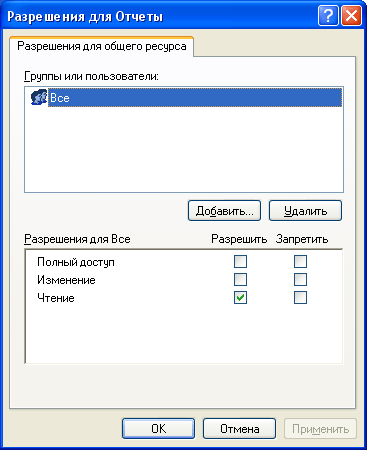 აქ შეგიძლიათ დაამატოთ მომხმარებელი ან ჯგუფი სიაში და განსაზღვროთ მისთვის ნებართვები შესაბამისი ელემენტების გვერდით მდებარე ველების მონიშვნით.
აქ შეგიძლიათ დაამატოთ მომხმარებელი ან ჯგუფი სიაში და განსაზღვროთ მისთვის ნებართვები შესაბამისი ელემენტების გვერდით მდებარე ველების მონიშვნით.
გთხოვთ გაითვალისწინოთ, რომ ზემოთ აღწერილი მეთოდი (მოწინავე რეჟიმი) უპრობლემოდ იმუშავებს, თუ ორივე კომპიუტერს (რომელზეც საქაღალდე იყო გაზიარებული და რომელიც ცდილობს მასზე წვდომას ქსელის საშუალებით) იგივე მომხმარებლის სახელები იგივე პაროლებით. სხვა სიტყვებით რომ ვთქვათ, თუ თქვენ მუშაობთ მომხმარებლის ქვეშ ვოვა , გამოაქვეყნეთ საქაღალდე საჯარო წვდომისთვის, შემდეგ მასზე წვდომისთვის სხვა კომპიუტერიდან უნდა შეიქმნას მომხმარებელიც ვოვა იგივე პაროლით (როგორც პირველ კომპიუტერზე). მეტიც პაროლი არ უნდა იყოს ცარიელი, წინააღმდეგ შემთხვევაში Windows უარს იტყვის საქაღალდის გაზიარებაზე. თუ ზემოაღნიშნული პირობა არ დაკმაყოფილდება, შეიძლება წარმოიშვას პრობლემები გაზიარებულ საქაღალდეებზე წვდომასთან დაკავშირებით (ჩასაშლელი ფანჯრები შეტყობინებებით, როგორიცაა „წვდომა აკრძალულია“ და ა.შ.).
მოდით დავამატოთ მომხმარებლები აქ და დავაყენოთ ნებართვები მათთვის:
დააჭირეთ ღილაკს "დამატება". შემდეგ ფანჯარაში დააჭირეთ ღილაკს "Advanced":  ფანჯარაში, რომელიც იხსნება, მარჯვნივ, დააჭირეთ ღილაკს "ძებნა":
ფანჯარაში, რომელიც იხსნება, მარჯვნივ, დააჭირეთ ღილაკს "ძებნა": 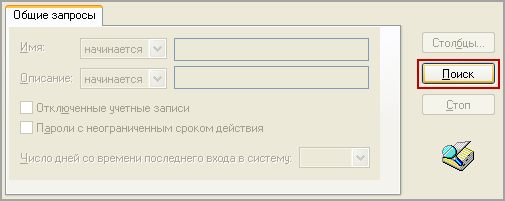 მსურს საქაღალდეზე წვდომა მივცეთ რეგისტრირებულ მომხმარებლებს ამ კომპიუტერს(მომხმარებლის ჩათვლით ვოვა
). ამიტომ, ფანჯრის ბოლოში, გადაახვიეთ მთელ სიაში და იპოვეთ სახელი "მომხმარებლები" - აირჩიეთ იგი და დააჭირეთ "OK" - შემდეგ ისევ "OK":
მსურს საქაღალდეზე წვდომა მივცეთ რეგისტრირებულ მომხმარებლებს ამ კომპიუტერს(მომხმარებლის ჩათვლით ვოვა
). ამიტომ, ფანჯრის ბოლოში, გადაახვიეთ მთელ სიაში და იპოვეთ სახელი "მომხმარებლები" - აირჩიეთ იგი და დააჭირეთ "OK" - შემდეგ ისევ "OK":  შემდეგ ფანჯარაში გადავწყვიტე ამ საქაღალდეში ფაილების წაკითხვისა და შეცვლის უფლება მიმეცემა - ასე რომ, შეამოწმეთ შესაბამისი ველები და დააჭირეთ "Apply" - "OK":
შემდეგ ფანჯარაში გადავწყვიტე ამ საქაღალდეში ფაილების წაკითხვისა და შეცვლის უფლება მიმეცემა - ასე რომ, შეამოწმეთ შესაბამისი ველები და დააჭირეთ "Apply" - "OK":  Სულ ეს არის! ახლა მე შემიძლია ადვილად შევიდე ამ საქაღალდეში სხვა კომპიუტერიდან (სადაც მომხმარებელი რეგისტრირებულია ვოვა
) და შეცვალეთ მასში არსებული ფაილები.
Სულ ეს არის! ახლა მე შემიძლია ადვილად შევიდე ამ საქაღალდეში სხვა კომპიუტერიდან (სადაც მომხმარებელი რეგისტრირებულია ვოვა
) და შეცვალეთ მასში არსებული ფაილები.
ყველა კომპიუტერული რესურსის სანახავად ღია წვდომისთვის, გადადით " ქსელი" შემდეგ აირჩიეთ "სამუშაო ჯგუფის კომპიუტერების ჩვენება". როდესაც ორჯერ დააწკაპუნებთ რომელიმე კომპიუტერის სახელზე, გამოჩნდება მისი რესურსები, რომლებიც ღია იქნება ქსელის სხვა კომპიუტერებზე საჯარო წვდომისთვის.
პოპულარული მოთხოვნით, დღეს მე მივცემ მოკლე, მაგრამ ინფორმაციულ ინსტრუქციებს, თუ როგორ შევქმნათ პირდაპირი Wi-Fi კავშირი Windows 7-ზე გაშვებულ კომპიუტერებს შორის და გავაერთიანოთ ისინი ქსელში, ანუ გავხსნით საქაღალდეებზე საზიარო წვდომას ორივე კომპიუტერზე. წადი!
პირველ რიგში, ჩვენ გავდივართ იმავე ნაბიჯებს, რომლებიც უკვე განხილული იყო სტატიაში. კერძოდ:
1. შემდეგ ჩართეთ wifiმოდულები ორივე კომპიუტერზე, გადადით "დაწყება > მართვის პანელი > სისტემა და უსაფრთხოება > სისტემა" განყოფილებაში. განყოფილებაში "კომპიუტერის სახელი, დომენის სახელი და სამუშაო ჯგუფის პარამეტრები" გადადით "პარამეტრების შეცვლა" გვერდზე და შემდეგ დააჭირეთ "შეცვლა". ნაგულისხმევი Windows-ზე სახლის ჯგუფისახელწოდებით WORKGROUP - შეგიძლიათ დატოვოთ იგი, მაგრამ შეამოწმეთ, რომ მეორე კომპიუტერზე მას ზუსტად იგივე ეწოდება. მე მას სახელი "სამშობლო" დავარქვი
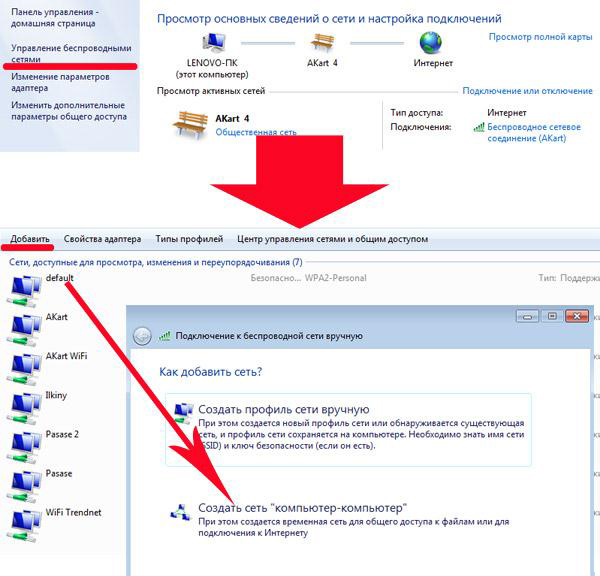
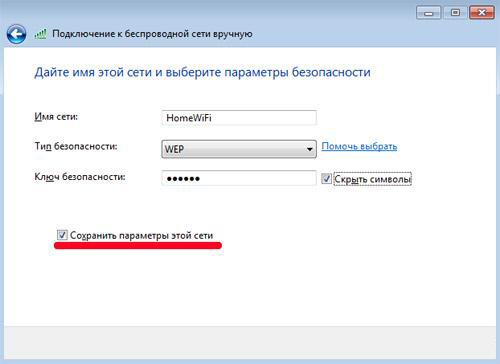
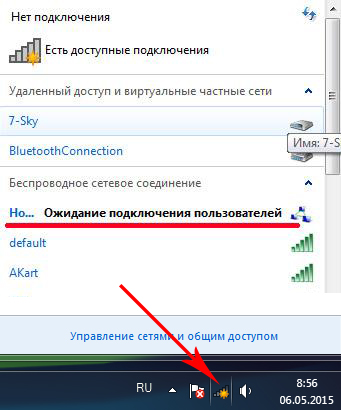
5. გადადით მეორე კომპიუტერზე და დააკავშირეთ wifi-ით ამ კომპიუტერზე ახალი ქსელიმისი პაროლის შეყვანით. ჩვენ ამას მივუთითებთ ამ ქსელსარის "სახლი"
6. დაბრუნდით „ქსელის და გაზიარების ცენტრში“ პირველ კომპიუტერზე და გადადით განყოფილებაში „გაზიარების დამატებითი პარამეტრების შეცვლა“.
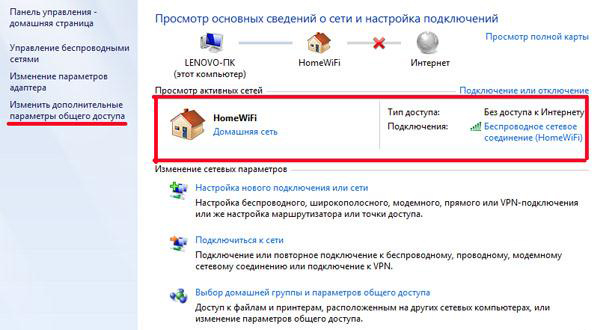
7. აქ თქვენ უნდა დააკონფიგურიროთ შეუფერხებელი გაზიარებული წვდომა საქაღალდეებზე ამ კომპიუტერზე - სადაც არ უნდა იყოს მსგავსი პარამეტრი, შეამოწმეთ ნებართვის ველები. ჩვენ ასევე გამორთეთ „პაროლით დაცული წვდომა“.
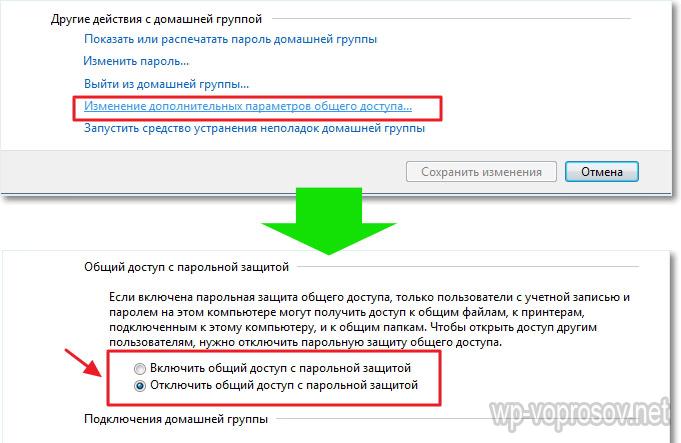
8. იგივეს ვაკეთებთ მეორე კომპიუტერზე, მე-4 საფეხურიდან დაწყებული.
როგორ გავხსნათ საერთო საქაღალდეები Windows 7-ში?
9. რჩება მხოლოდ საქაღალდეზე საჯარო წვდომის გახსნა. ამისათვის იპოვეთ სასურველი საქაღალდე Explorer-ში, დააწკაპუნეთ მასზე მარჯვენა ღილაკით და გადადით "თვისებები > წვდომა > გაფართოებული პარამეტრები". მონიშნეთ ყუთი „ამ საქაღალდის გაზიარება“ და შეინახეთ პარამეტრი ღილაკით „Apply“.
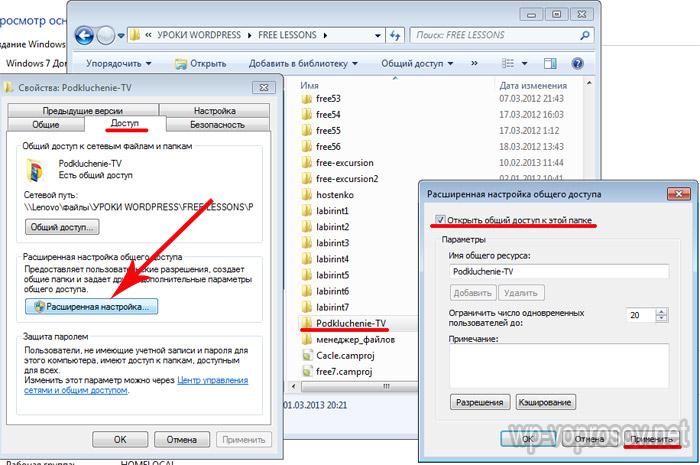
10. იგივეს ვაკეთებთ ყველა საქაღალდესთან, რომელიც უნდა იყოს გაზიარებული ორივე კომპიუტერზე. ამის შემდეგ, "ქსელის" განყოფილებაში გადასვლით, ნახავთ ორივე კომპიუტერს, ხოლო მათში შესვლით ნახავთ Windows 7-ის გაზიარებულ საქაღალდეებს.
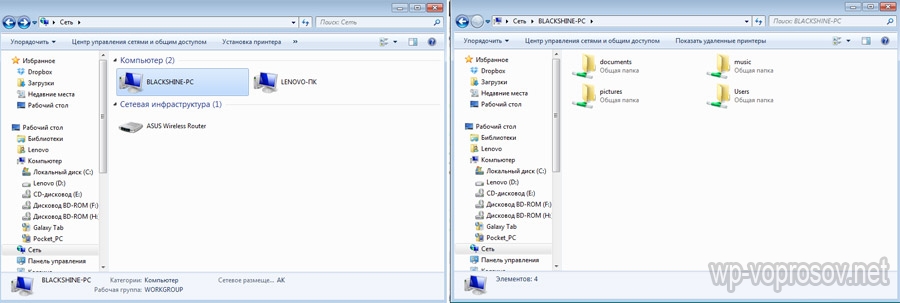
ეს ყველაფერი, ფაქტობრივად. თუ ამ საქაღალდეებთან დაკავშირებას ვერ ახერხებთ, სცადეთ გადატვირთვა და ხელახლა დაკავშირება, ან გამორთეთ Firewall-ები - ჩაშენებული Windows-ში ან მესამე მხარის ანტივირუსებიდან - მათ შეუძლიათ დაბლოკონ თქვენი დაკავშირების მცდელობები.
და ბოლოს, როგორ გავაკეთოთ იგივე, მაგრამ Windows XP-ზე
Windows-ის ზოგიერთი სისტემის საქაღალდე დამალულია მომხმარებლისგან ისე, რომ მან შემთხვევით არ წაშალოს ან შეცვალოს მნიშვნელოვანი ფაილები, რომლებზეც დამოკიდებულია OS- ის მოქმედება. გარდა ამისა, საქაღალდეების გაზიარება ჩვეულებრივ შეზღუდულია. ამ შეზღუდვების მოსაშორებლად, თქვენ უნდა დააყენოთ შესაბამისი პარამეტრები.
იმისათვის, რომ ფარული საქაღალდეები ხილული იყოს, გახსენით Start პანელი და დააწკაპუნეთ კომპიუტერზე. ზედა მარცხენა მხარეს იპოვეთ ორგანიზების ვარიანტი, გააფართოვეთ ჩამოსაშლელი სია და აირჩიეთ საქაღალდე და ძიების ოფციები. ფანჯარაში, რომელიც გამოჩნდება, გახსენით მენიუ "ნახვა", გადაახვიეთ სიაში და "დამალული ფაილები და საქაღალდეები" ოფციაში აირჩიეთ "დამალული საქაღალდეების, ფაილების და დისკების ჩვენება". დააწკაპუნეთ კარგი. თქვენ მიიღეთ წვდომა ყველა დამალულ დირექტორიაზე. საქაღალდის გაზიარება საშუალებას მისცემს ანგარიშებს სხვადასხვა მომხმარებლებიმიიღოს უფლებები ფაილების გაცვლისა და მასში სხვა ნებადართული ქმედებების შესახებ. წვდომა შეიძლება განხორციელდეს როგორც ლოკალურად, ასევე ქსელის საშუალებით. ნაგულისხმევად, Windows 7-ს აქვს ერთი გაზიარებული საქაღალდე - საჯარო. თქვენ შეგიძლიათ შეინახოთ მასში ვიდეოები, მუსიკა, ფოტოები და სხვა ფაილები გასაზიარებლად ან სანახავად.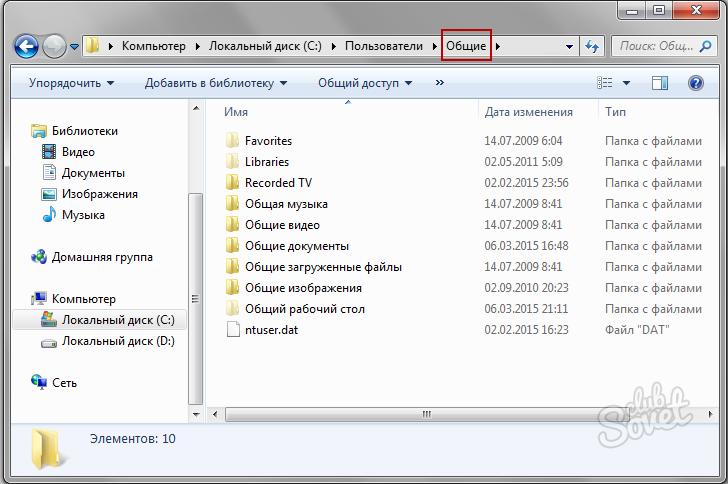
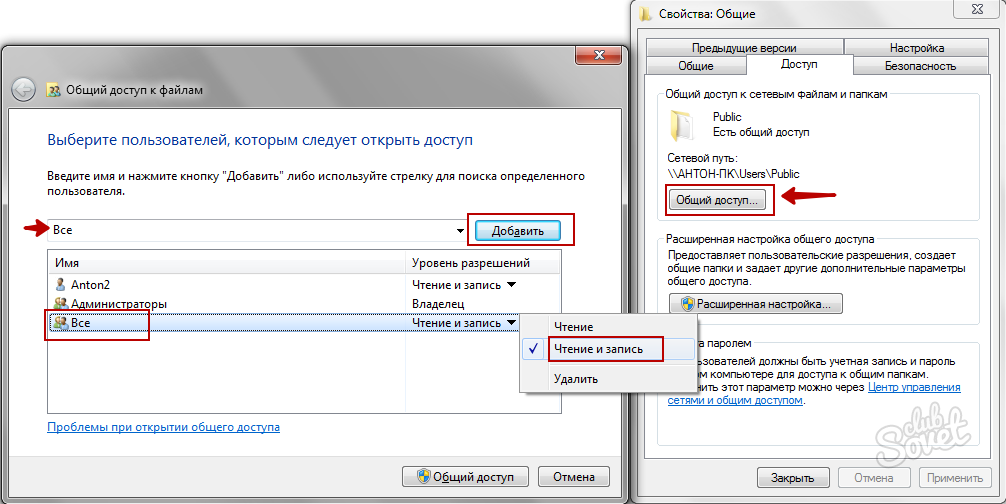
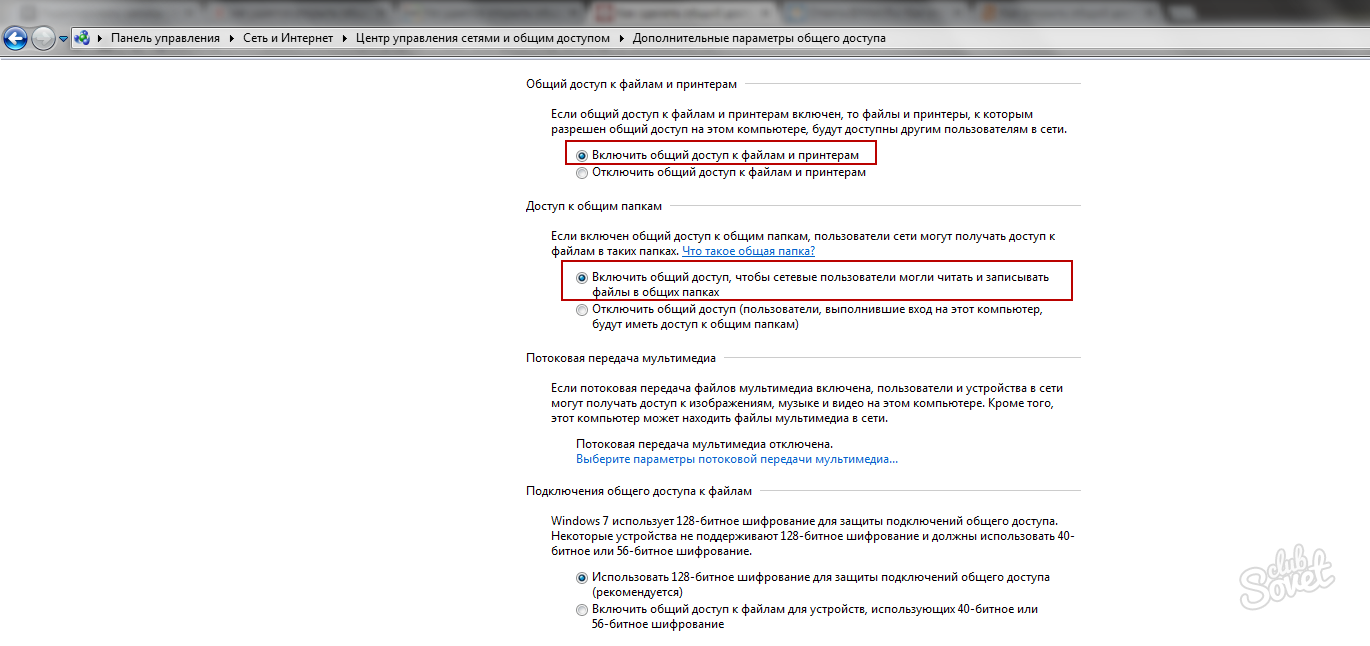
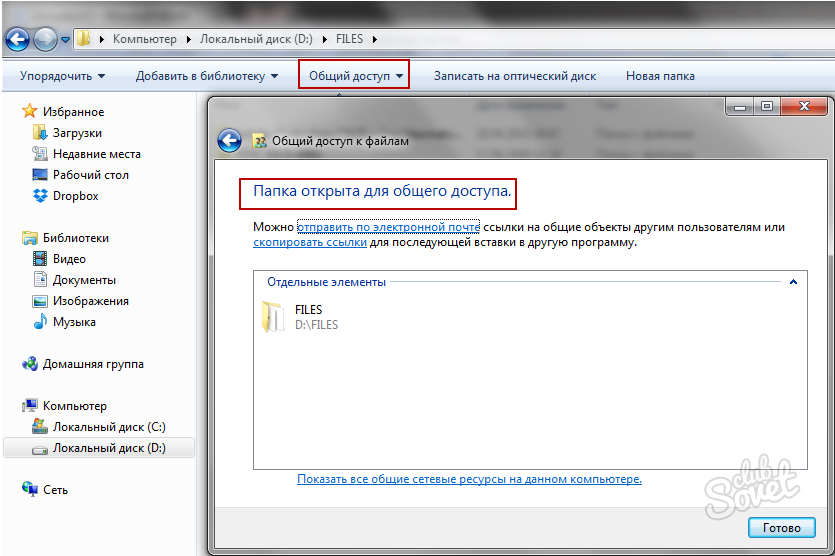
![]()
არ არის რეკომენდებული root დირექტორიას გაზიარება სისტემის დისკი, და Windows საქაღალდეებიდა "მომხმარებლები". მაშინაც კი, თუ თქვენ გადალახავთ სისტემის მიერ დაწესებულ შეზღუდვებს, ეს შეიძლება უარყოფითად იმოქმედოს კომპიუტერის მუშაობაზე. გამოიყენეთ საქაღალდე მონაცემთა გაცვლისთვის საჯარო, ფაილების იქ კოპირება შესაბამის დირექტორიაში: მუსიკა "General Music" საქაღალდეში, ფოტოები "General Images" საქაღალდეში და ა.შ. ეს მეთოდი ყოველთვის გამოგადგებათ, თუ გიჭირთ წვდომა ჩვეულებრივ საქაღალდესთან, რომელიც არ არის დაკავშირებული საჯარო.
საოპერაციო ოთახის მომხმარებლები ვინდოუსის სისტემები 7 და Windows 8 ხშირად კითხულობენ, როგორ გააზიაროთ საქაღალდე. ფაქტია, რომ ამ გათავისუფლებით ოპერატიული სისტემასაქაღალდეზე წვდომის გახსნის პროცედურა ცოტა უფრო გართულდა. ამ სტატიაში ვისაუბრებთ იმაზე, თუ როგორ გავხსნათ საქაღალდეზე წვდომა .
უპირველეს ყოვლისა, თქვენ უნდა შეამოწმოთ კომპიუტერის რესურსების გაზიარების პარამეტრები. ამისათვის მიჰყევით გზას: პანელი – ქსელი და ინტერნეტი – ქსელი და გაზიარების ცენტრი – შეცვალეთ გაზიარების გაფართოებული პარამეტრები.
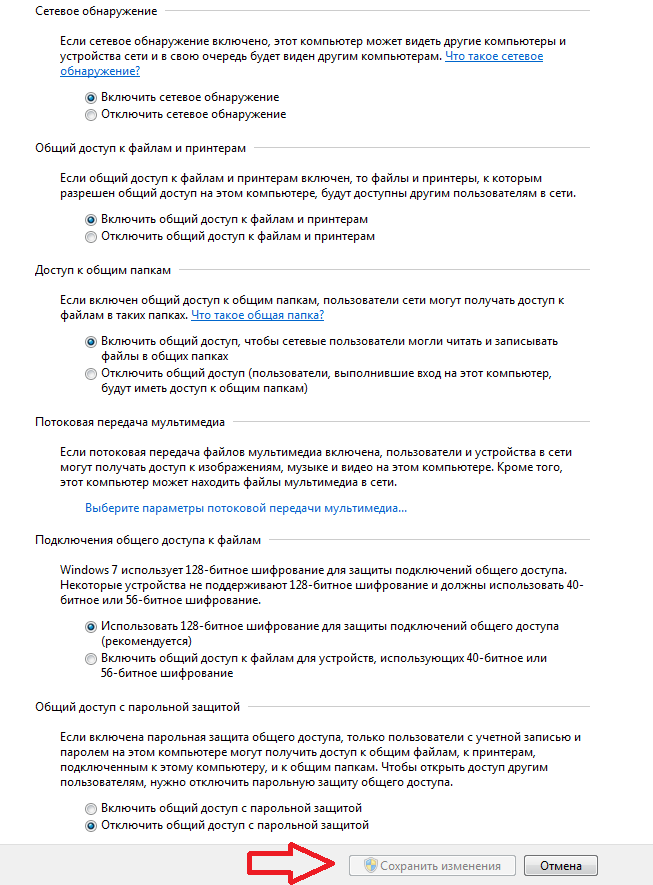
შემდეგი ფუნქციები უნდა იყოს ჩართული ფანჯარაში, რომელიც იხსნება:
- ქსელის აღმოჩენის ჩართვა
- ფაილის და პრინტერის გაზიარების ჩართვა
- ჩართეთ გაზიარება, რათა ქსელის მომხმარებლებს შეეძლოთ ფაილების წაკითხვა და ჩაწერა გაზიარებულ საქაღალდეებში
- გამოიყენეთ 128-ბიტიანი დაშიფვრა საერთო კავშირების დასაცავად
ეს პარამეტრები საკმარისია სწორი მუშაობისთვის. მაგრამ, თუ გსურთ, რომ ნებისმიერ მომხმარებელს შეეძლოს დაკავშირება საქაღალდეების გახსნა, პაროლის გარეშე, გამორთეთ პაროლის მოთხოვნა შესაბამისი პარამეტრის დაყენებით:
- გამორთეთ უსაფრთხო გაზიარება
ამის შემდეგ, თქვენ უნდა დარწმუნდეთ, რომ ყველა კომპიუტერი ეკუთვნის ერთსა და იმავეს სამუშაო ჯგუფი. ამისათვის მიჰყევით გზას: პანელი – სისტემა და უსაფრთხოება – სისტემა – სისტემის გაფართოებული პარამეტრები – კომპიუტერის სახელის ჩანართი. ეს უნდა თქვას WORKGROUP.
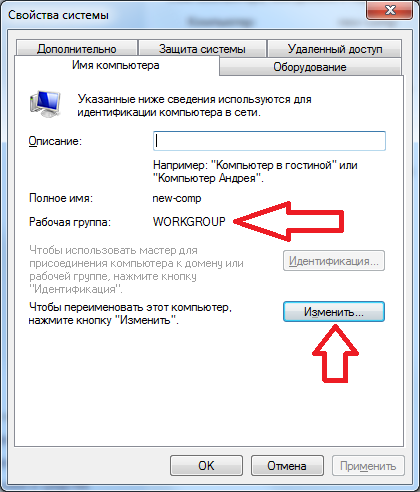
ეს არის ნაგულისხმევი მნიშვნელობა და, როგორც წესი, პრობლემა არ არის. მაგრამ, თუ კომპიუტერის სახელი განსხვავებულია, თქვენ უნდა შეცვალოთ იგი იმავე ფანჯარაში შესაბამის ღილაკზე დაჭერით.
- შეგახსენებთ, რომ ნორმალური მუშაობისთვის ქსელის საქაღალდეებიყველა კომპიუტერი უნდა მიეკუთვნებოდეს იმავე სამუშაო ჯგუფს.
ეს არის ის, მას შემდეგ რაც ჩვენ დავაზუსტებთ ყველა პარამეტრს, შეგიძლიათ გახსნათ წვდომა საქაღალდეებზე. ამისათვის დააწკაპუნეთ მაუსის მარჯვენა ღილაკით სასურველ საქაღალდეზე და აირჩიეთ "წვდომა" ჩანართი. აქ თქვენ უნდა დააჭიროთ ღილაკს "მოწინავე პარამეტრები".
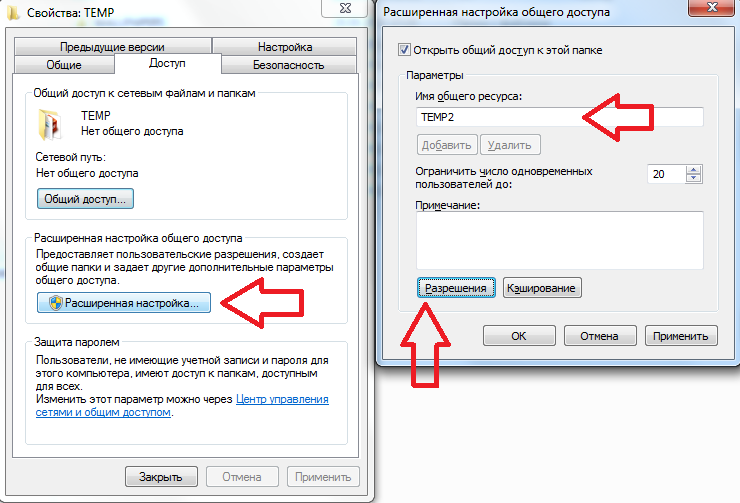
ფანჯარაში, რომელიც იხსნება, უნდა მონიშნოთ ყუთი "ამ საქაღალდის გაზიარების" გვერდით. ასევე აქ შეგიძლიათ მიუთითოთ საქაღალდის ქსელის სახელი. თუ გსურთ ქსელის მომხმარებლებს საშუალება მისცეთ შეცვალონ ფაილები თქვენს საქაღალდეში, დააწკაპუნეთ ღილაკზე „ნებართვები“ და დააყენეთ საჭირო პარამეტრები. როდესაც ყველაფერი მზად არის, დახურეთ ყველა ფანჯარა ღილაკზე "OK" დაჭერით.
იმედი მაქვს, რომ ეს სტატია დაგეხმარა და ახლა თქვენ იცით, როგორ გააზიაროთ საქაღალდე.
